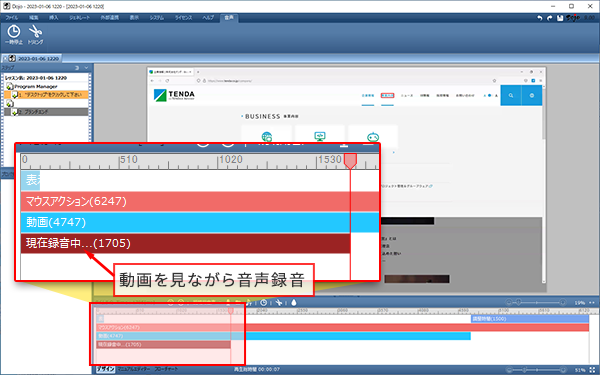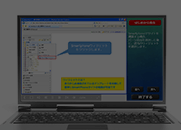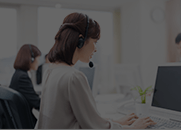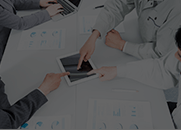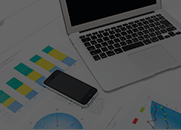最新版のDojo 9.0.0では、
動画を自由に編集することができるようになりました
デスクトップ録画、録画ステップ追加の際の動画プロパティに
「動画タブ」「音声タブ」が追加されました。
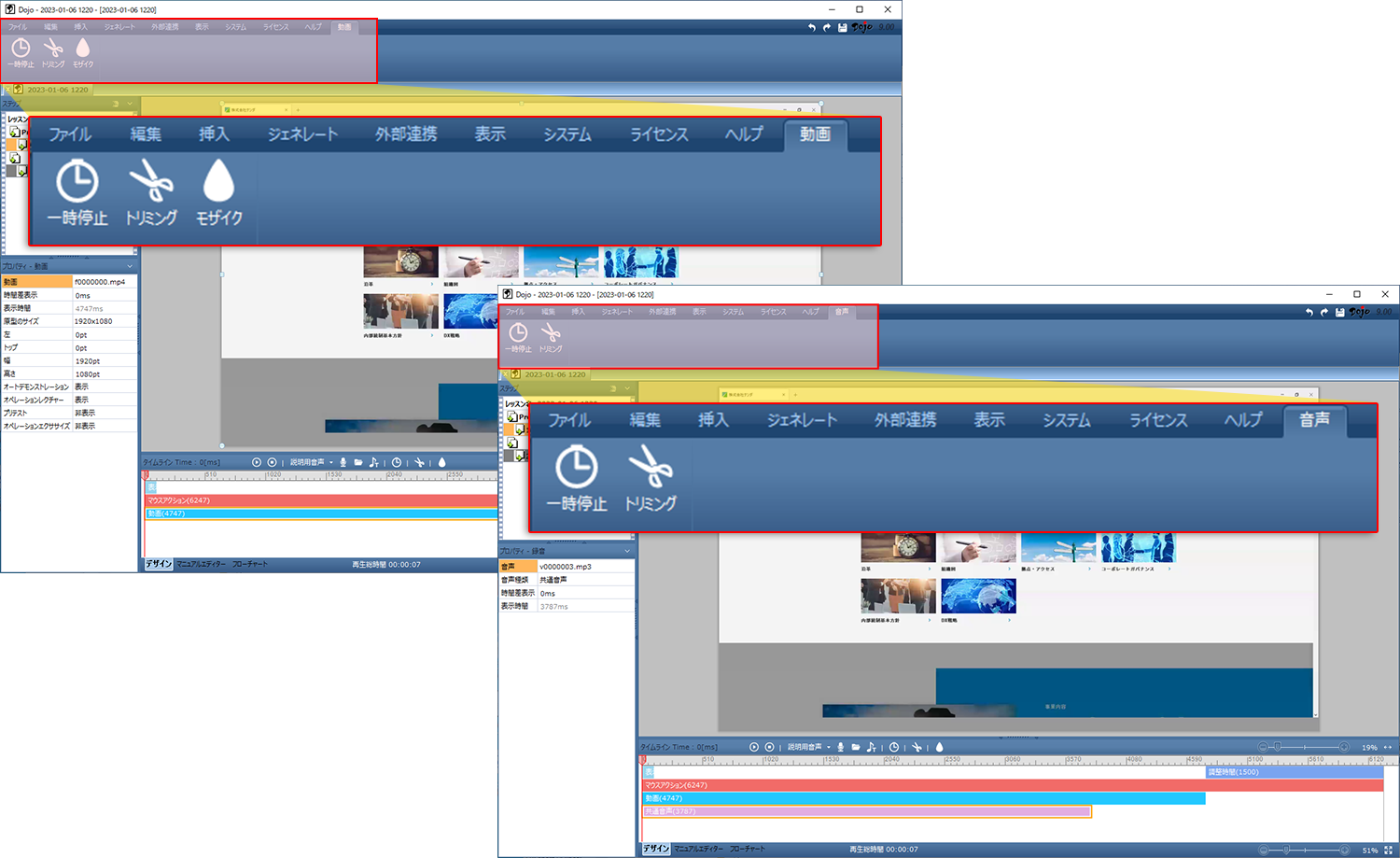
動画タブの機能一覧
・モザイク挿入
動画内の開示したくない内容に任意でモザイクをかけることができます。
動画タブ内の「モザイク」をクリックするとモザイクオブジェクトが挿入されます。
挿入されたモザイクオブジェクトの位置やモザイクを表示させる時間のコントロールが可能です。
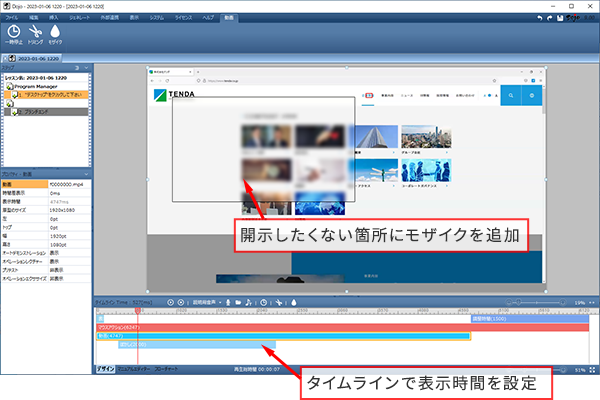
・動画トリミング(不要部分の削除)
動画内の不要な部分をタイムラインから選択して削除することができます。
動画タブ内の「トリミング」をクリックすると、下のタイムラインウィンドウに、「トリミング」の帯が入ります。
ドラッグ&ドロップでトリミングする時間の長さと開始位置の選択が可能です。
動画を見ながらわかりやすく抽出することができます。
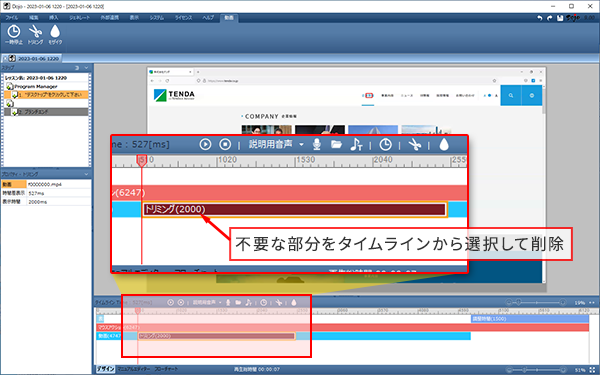
・一時停止
動画内の停止したい部分を自由に選択できます。
動画タブ内の「一時停止」をクリックすると、下のタイムラインウィンドウに、「一時停止」の帯が入ります。
ドラッグ&ドロップで一時停止する時間の長さと開始位置の選択が可能です。
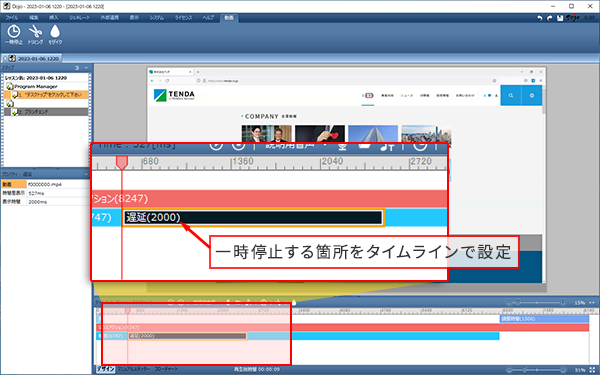
音声タブの機能一覧
・音声トリミング(不要部分の削除)
音声内の不要な部分をタイムラインから選択して削除することができます。
音声タブ内の「トリミング」をクリックすると、下のタイムラインウィンドウに、「トリミング」の帯が入ります。ドラッグ&ドロップでトリミングする時間の長さと開始位置の選択が可能です。
動画を見ながらわかりやすく抽出することができます。
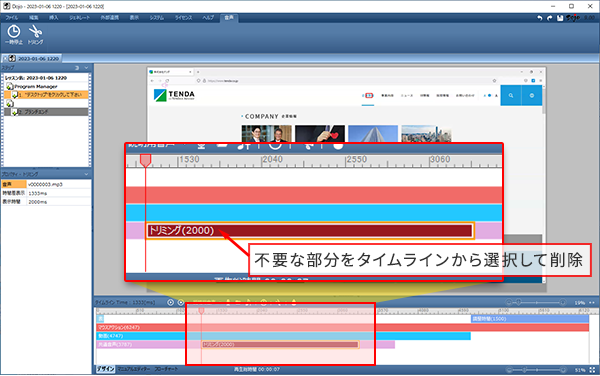
・一時停止
音声内の停止したい部分を自由に選択できます。
音声タブ内の「一時停止」をクリックすると、下のタイムラインウィンドウに、「一時停止」の帯が入ります。
ドラッグ&ドロップで一時停止する時間の長さと開始位置の選択が可能です。
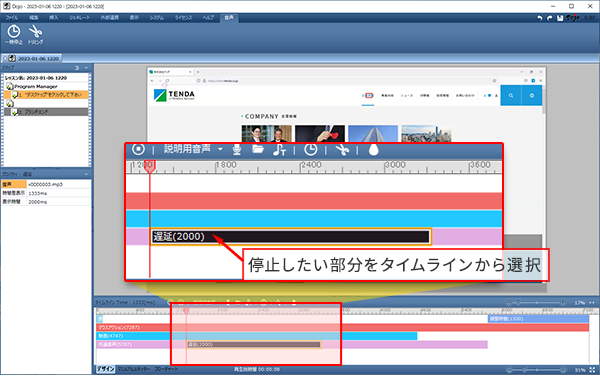
・音声録音時の動画再生
追加したい音声を録音中に、動画が再生されるようになりました。
再生中の動画を見ながらわかりやすく音声を追加することが可能です。